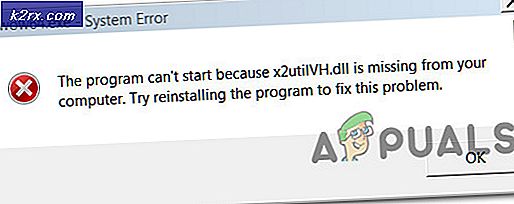UPDATE: Windows-Aktualisierungsfehler C1900204
Fehler C1900204 zeigt an, dass das Windows-Upgrade fehlgeschlagen ist; Dieser Fehler bezieht sich in letzter Zeit auf die Windows 10-Upgrades. Es kann mehrere Gründe geben, warum das Update fehlschlägt. Um genauer zu sein, können Sie die Protokolldatei setupact.log von C: \ Windows überprüfen
Die Datei setupact.log enthält die spezifischen Details des Fehlers, warum dieser Fehler auftritt. Sie können den Fehler beheben, wenn Sie es verstehen; oder senden Sie die Fehlerdetails auf http://equestions.net/ask für genauere Hilfe.
Das Ziel dieses Handbuchs besteht darin, dieses Problem zu beheben, indem Sie ein bootfähiges ISO-Image von Windows 10 erstellen oder es mit dem Media Creation Tool aufrüsten. Bevor Sie das tun, stellen Sie jedoch sicher, dass Sie Wiederherstellungs-Disks für Ihr vorhandenes Betriebssystem erstellen oder eine vollständige Sicherung durchführen, falls Sie zum vorherigen Betriebssystem zurückkehren müssen.
Angenommen, Sie haben jetzt die erforderlichen Backups; Führen Sie die folgenden Schritte aus, um zuerst ein Upgrade durchzuführen. Wenn das fehlschlägt; Sie können eine saubere Installation über die ISO vornehmen.
Wenn Sie reinigen, installieren Sie Windows 10 ; Sie müssen Windows 10 mit dem Schlüssel aktivieren.
Bevor Sie mit der Upgrade / Clean-Installation fortfahren, führen Sie bitte einen Kompatibilitätstest durch, um sicherzustellen, dass die Hardware Windows 10 unterstützen kann.
Um den Kompatibilitätstest zu machen; Befolgen Sie diese Schritte unten
1. Klicken Sie in der Taskleiste auf das Symbol Windows 10, um es zu öffnen.
2. Klicken Sie auf die 3 linierten Balken in der oberen linken Ecke.
3. Klicken Sie auf Überprüfen Sie Ihren PC, um die Kompatibilität zu prüfen und zu prüfen.
PRO TIPP: Wenn das Problem bei Ihrem Computer oder Laptop / Notebook auftritt, sollten Sie versuchen, die Reimage Plus Software zu verwenden, die die Repositories durchsuchen und beschädigte und fehlende Dateien ersetzen kann. Dies funktioniert in den meisten Fällen, in denen das Problem aufgrund einer Systembeschädigung auftritt. Sie können Reimage Plus herunterladen, indem Sie hier klickenWenn alles in Ordnung ist und die Hardware kompatibel ist; Fahren Sie mit den folgenden Schritten fort, ansonsten ist es meiner Meinung nach besser, sich an das zu halten, was Sie haben, oder wenn Sie zuerst die erforderliche Hardware aufrüsten können; Sie können dann mit den Schritten erneut fortfahren.
ABER die Kosten für den Kauf und die Konfiguration der Hardware können die Kosten für den Kauf eines neuen Computers / Laptops mit Windows 10 übersteigen.
Aktualisieren Sie mit Media Creation Tool
1. Gehen Sie zu https://www.microsoft.com/en-us/software-download/windows10
2. Scrollen Sie nach unten und suchen Sie nach der korrekten Systemtypversion für Ihren Prozessortyp. (32 Bit oder 64 Bit).
3. Sobald Sie das Tool ausführen; Ihnen werden zwei Optionen angezeigt.
a) Aktualisieren Sie diesen PC jetzt
b) ODER Erstellen Sie Installationsmedien für einen anderen PC
c). Wählen Sie die Option Diese Option jetzt aktualisieren und fahren Sie mit den Schritten auf dem Bildschirm fort. Diese Option hat für die meisten Benutzer funktioniert, die den C1900204- Fehler erhalten haben.
Wenn Sie Windows 10 bereinigen möchten, gehen Sie folgendermaßen vor https://appuals.com/steps-clean-install-windows-10/
PRO TIPP: Wenn das Problem bei Ihrem Computer oder Laptop / Notebook auftritt, sollten Sie versuchen, die Reimage Plus Software zu verwenden, die die Repositories durchsuchen und beschädigte und fehlende Dateien ersetzen kann. Dies funktioniert in den meisten Fällen, in denen das Problem aufgrund einer Systembeschädigung auftritt. Sie können Reimage Plus herunterladen, indem Sie hier klicken